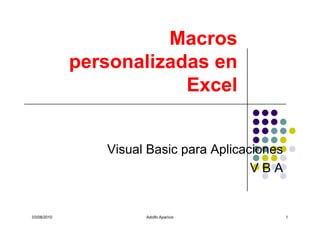
Mac
- 1. Macros personalizadas en Excel Visual Basic para Aplicaciones VBA 03/08/2010 Adolfo Aparicio 1
- 2. mi primera Macro i i M Editor de Visual Basic Alt+F11 Barra de Herramientas: Visual Basic Macro, Edit d V B Herramientas, M H i t Editor de V.B. Insertar Módulo Primera macro Sub Hola_Mundo() ActiveCell.Value = "Hola Mundo" End Sub 03/08/2010 Adolfo Aparicio 2
- 3. Objeto R Obj t Rango Programa que deja un valor en una celda y modifica su formato Sub Saludo() Worksheets( Hoja2 ).Activate Worksheets("Hoja2") Activate ActiveSheet.Range("C5").Value = "¿Cómo esta usted?" ActiveSheet.Range("C5").Font.Bold = True ActiveSheet.Range("C5").Font.Color = RGB(255, 0, 0) End Sub 03/08/2010 Adolfo Aparicio 3
- 4. Range y Offset Sub primero() 'Queremos asignar un valor al objeto Range Range("B10").Value = "Hola" ' Otra forma de trabajar es poniendo el objeto WorkSheets que está por encima de Range Worksheets(1).Range( B11 ).Value ¿Qué tal? Worksheets(1) Range("B11") Value = "¿Qué tal?" ' Y aún podemos poner los objetos superiores ' Application que hace referencia a la aplicación Excel ' Y WorkBooks que se refiere al libro de trabajo Application.Workbooks(1).Worksheets(1).Range("B12").Value = "Felicidades" Application.Workbooks("Mac01.xls").Worksheets("Hoja1").Range("B13").Value = "América" ' Application normalmente no se pone porque todo cuelga de Excel ' WorkBooks conviene ponerlo cuando se trabaja con varios libros ' WorkSheet conviene si se trabaja con varias hojas, aunque muchas veces no se pone Range( B14 ).Value 8.6 Los Range("B14") Value = 8 6 'Los decimales con punto Range("B15").Select Application.ActiveWindow.ActiveCell.Value = "Adios" ' Señale con el ratón ActiveWindow y pulse F1 que es la ayuda ActiveCell.Offset(1, 0).Value = "Bye" ActiveCell.Offset(2, 0).Activate ActiveCell.Value = "Hasta la vista" ActiveSheet.Range("A1").Offset(17, 1).Value = "100%" End Sub 03/08/2010 Adolfo Aparicio 4
- 5. La E t L Estructura With - E d With t End Sirve para ejecutar una serie de acciones sobre un mismo Objeto, sin tener que repetir toda su jerarquía Ej.: Propiedades del objeto Range Sub Escribe() ActiveSheet.Range("C7").Value = "Cta. Resultados" ActiveSheet.Range("C7").Font.Bold = True ActiveSheet.Range("C7").Font.Color = RGB(0, 255, 0) ct eS eet a ge( C ) o t Co o G (0, 55, End Sub Sub Escribe_bis() With ActiveSheet.Range("C7") .Value = "Cta. Resultados" .Font.Bold = True .Font.Color = RGB(0, 255, 0) End With End Sub 03/08/2010 Adolfo Aparicio 5
- 6. Dim I Di e InputBox tB Option Explicit sirve para que nos obliguemos ha definir todas las variables Dim permite definir el tipo de variable Si no se definen las variables se toman como VARIAN que son las que más ocupan InputBox permite capturar datos del usuario InputBox devuelve siempre datos tipo String Chr(13) es para cambiar de línea Option Explicit Sub Entrar_Valor() Dim Texto As String Texto = InputBox("Introducir un texto" & Ch (13) & "P T I B ("I d i " Chr(13) "Para l C ill D10" "E la Casilla D10", "Entrada d d de Datos") ActiveSheet.Range("D10").Value = Texto End Sub 03/08/2010 Adolfo Aparicio 6
- 7. Dim I Di e InputBox tB InputBox(Mensaje, Título, Valor por defecto, Posición horizontal, Posición Vertical, Archivoayuda, Número de contexto para la ayuda) Sub Entrar_Valor_Bis() 'Este procedimiento es igual que el anterior pero no utiliza variables ActiveSheet.Range("D11").Value _ = InputBox("Introducir un texto " & Chr(10) & "Para la casilla D11", "Entrada de datos") 'El guión bajo permite partir una línea de código demasiado larga. Ver Chr(10) End Sub Sub Entrar Valor Tris() Entrar_Valor_Tris() 'En este caso se pide al usuario que entre la casilla donde se introducirá el texto Dim Casilla As String 'Casilla puede ser por ejemplo D12 Dim Texto As String Casilla = InputBox("En que casilla quiere entrar el valor", "Entrar Casilla") InputBox( En valor Entrar Casilla ) Texto = InputBox("Introducir un texto" & Chr(13) _ & "Para la casilla " & Casilla, "Entrada de datos") ‘ Operador de concatenación & ActiveSheet.Range(Casilla).Value = Texto End Sub 03/08/2010 Adolfo Aparicio 7
- 8. Tipos de variables Tipo de datos Tamaño de almacenamiento Intervalo Byte 1 byte 0 a 255 Boolean 2 bytes True o False Integer 2 bytes -32.768 a 32.767 Long (entero largo) 4 bytes -2.147.483.648 a 2.147.483.647 -3,402823E38 a -1,401298E-45 para valores negativos; 3,402823E38 1,401298E 45 Single (coma flotante/precisión Si l ( fl t t / i ió 4 bytes 1,401298E-45 a 3,402823E38 para valores simple) positivos -1,79769313486232E308 a -4,94065645841247E-324 Double (coma flotante/precisión 8 bytes para valores negativos; 4,94065645841247E-324 doble) a 1,79769313486232E308 para valores positivos -922.337.203.685.477,5808 a Currency (entero a escala) 8 bytes 922.337.203.685.477,5807 +/-79.228.162.514.264.337.593.543.950.335 sin punto decimal; +/-7,9228162514264337593543950335 Decimal 14 bytes con 28 posiciones a la derecha del signo decimal; el número más pequeño distinto de cero es +/- / 0,0000000000000000000000000001 Date 8 bytes 1 de enero de 100 a 31 de diciembre de 9999 Object 4 bytes Cualquier referencia a tipo Object String (longitud variable) 10 bytes + longitud de la cadena Desde 0 a 2.000 millones String (longitud fija) Longitud de la cadena Desde 1 a 65.400 aproximadamente Cualquier valor numérico hasta el intervalo de un tipo Variant (con números) 16 bytes Double El mismo intervalo que para un tipo String de longitud Variant (con caracteres) 22 bytes + longitud de cadena variable i bl Definido por el usuario (utilizando Número requerido por los El intervalo de cada elemento es el mismo que el Type) 03/08/2010 elementos Adolfo Aparicio intervalo de su tipo de datos. 8
- 9. Ejercicio 1 Crear un libro llamado “Rellena.xls” Programar un procedimiento que nos pregunte en que hoja queremos situarnos Nos pregunte en q celda q p g que queremos situarnos Nos pregunte lo que queremos escribir El programa pone lo que hemos dicho y lo pone de color verde y cu s a, sob e fondo rojo co o e de cursiva, sobre o do ojo Pista: ActiveCell.Interior.Color=RGB(x,y,z) Ejecute el programa Primero, dando una sola celda Segundo. Cuando pida la celda introduzca un rango para ver como funciona Range ¿Ha usado With – End With? 03/08/2010 Adolfo Aparicio 9
- 10. Suma dos números Val(Cadena). Val(Cadena) Convierte la cadena a un valor numérico Str(Número). Convierte el número a una expresión cadena CBool, CByte, CCur, CCur, CDate, CDec, CInt, CLng, CSng, CStr, CVar Sub Sumar()() 'Pide dos números y pone en una celda su suma 'Dim Numero1 As Integer 'Dim Numero2 As Integer Numero1 = InputBox("Entrar el primer valor", "Entrada de datos") Numero2 = InputBox("Entrar el segundo valor", "Entrada de datos ) InputBox( Entrar valor Entrada datos") Worksheets("Hoja1").Activate 'Esto se pone por si estamos en una hoja distinta de la Hoja1 ActiveSheet.Range("E10").Value = Numero1 + Numero2 End Sub Sub Sumar Bis() Sumar_Bis() 'Este procedimiento es similar al anterior 'En el procedimiento anterior si se mete como variable una palabra, da error. 'Por eso en este procedimiento añadimos la función Val Dim Numero1 As Integer Dim Numero2 A Integer Di N 2 As I t Numero1 = Val(InputBox("Entrar el primer valor", "Entrada de datos")) Numero2 = Val(InputBox("Entrar el segundo valor", "Entrada de datos")) ActiveSheet.Range("E11").Value = Numero1 + Numero2 End Sub 03/08/2010 Adolfo Aparicio 10
- 11. Ejercicio 2 El siguiente programa no funciona bien El á área d l un rectángulo d b del tá l de base 4 5 y altura 5 5 es 24 75 4,5 lt 5,5 24,75 Pero este programa da 24. El problema es que no da ERROR Modifique el código del procedimiento para solucionarlo Sub area() Dim base As Integer Dim altura As Integer Dim superficie As Integer 'Los decimales se introducen con coma en un inputbox, y con punto en el código altura = InputBox("Introduzca la altura del rectángulo") base = InputBox("Introduzca la base del rectángulo") superficie = base * altura MsgBox ("El área del rectángulo es " & superficie) End Sub 03/08/2010 Adolfo Aparicio 11
- 12. Public Private. C ll P bli – P i t Cells Public. Indica que el procedimiento Sub es accesible para todos los demás procedimientos de todos los módulos Private. Indica que el procedimiento Sub es accesible sólo para otros procedimientos del módulo en el que se declara Por defecto los procedimientos son Public Cells comienza a contar filas y columnas a partir del rango especificado en el objeto Range Cells(fila,columna) Private Sub Celda() Cells(12, 3).Value = "Solo " & 2 ActiveSheet.Cells(10, 6).Value = "Paris" 'La Celda 10,6 es la F10 La Range("C13:D14").Value = "Cuadrado" Range(Cells(15, 3), Cells(16, 4)).Value = "Cubo" Range("C17:F20").Cells(2, 1).Value = "Elipse" 'Esto solo pone una elipse End SSub 03/08/2010 Adolfo Aparicio 12
- 13. Variables de objetos Una variable objeto sirve para hacer referencia a un objeto esto significa objeto, que podremos acceder a las propiedades de un objeto e invocar sus métodos a través de la variable en lugar de hacerlo directamente a través del objeto. Para declarar una variable objeto se utiliza también la p j palabra Dim Dim Var_Objeto As Objeto Por Ejemplo Dim R As Range Dim Hoja As WorkSheet Para asignar un objeto a una variable debe utilizar la instrucción Set. Set. Set Variable_Objeto = Objeto Por Ejemplo Set R= ActiveSheet.Range("A1:B10") Set Hoja = ActiveSheet Set Hoja = WorkSheets(1) A veces pude ser interesante desasignar una variable objeto Dim Var_Objeto = Nothing 03/08/2010 Adolfo Aparicio 13
- 14. Variables de objetos Posiblemente no se utilice demasiado esta clase de variables (dependerá de las preferencias del programador), pero hay casos en los que no hay más remedio que utilizarlas, por ejemplo en estructuras For Each ... Next como veremos, o cuando sea necesario construir funciones que devuelvan rangos referencias a hojas etc rangos, hojas, etc. Sub objeto() Dim As Range Di R A R Set R = ActiveSheet.Range("H21:I22") R.Value = "Roma" R.Font.Bold = True R.Font.Color = RGB(0, 255, 100) End Sub 03/08/2010 Adolfo Aparicio 14
- 15. Estructuras Condicionales E t t C di i l If Condición Then Senténcia1 S té i 1 Senténcia2 . . SenténciaN End If Sub Condicional() ActiveSheet.Range("E14").Value = 0 ActiveSheet.Range("E15").Value = 0 ct eS eet a ge( 5 ) a ue ActiveSheet.Range("E16").Value = 0 ActiveSheet.Range("E14").Value = Val(InputBox("Entrar el precio", "Entrar")) 'Si el valor de la casilla E14 es mayor que 1000, entonces pedir descuento If ActiveSheet.Range("E14").Value > 1000 Then ActiveSheet.Range("E15").Value = Val(InputBox("Entrar Descuento", "Entrar")) End If ActiveSheet.Range("E16").Value = _ ActiveSheet.Range("E14").Value - ActiveSheet.Range("E15") End Sub 03/08/2010 Adolfo Aparicio 15
- 16. Estructuras Condicionales E t t C di i l Sub Condicional_Bis() 'Igual que el procedimiento anterior pero ahora usando variables Dim Precio As Integer Dim Descuento A I t Di D t As Integer Precio = 0 Descuento = 0 Precio = Val(InputBox("Entrar el precio", "Entrar")) ' Si el valor de la variable precio es mayor que 1000, entonces, pedir descuento If Precio > 1000 Then Descuento = Val(InputBox("Entrar descuento", "Entrar")) End If ActiveSheet.Range("F14").Value = Precio ActiveSheet.Range("F15").Value = Descuento ActiveSheet.Range("F16").Value = Precio - Descuento End Sub Sub Condicional2() If ActiveSheet.Range("F14").Value = ActiveSheet.Range("F16").Value Then ActiveSheet.Range("F14").Font.Color = RGB(0, 0, 255) ActiveSheet.Range("F16").Font.Color = RGB(0, 0, 255) End If End Sub 03/08/2010 Adolfo Aparicio 16
- 17. Estructuras Condicionales. Else El Sub Condicional_Else() Dim Precio As Single Dim Descuento As Single Precio = 0 Descuento = 0 Precio = Val(InputBox("Entrar el precio", "Entrar")) ' Si el valor de la variable precio es mayor que 1000, entonces, aplicar descuento del 10% 1000 entonces If Precio > 1000 Then Descuento = Precio * (10 / 100) ActiveSheet.Range("G13").Value = 0.1 Else ' Sino Aplicar descuento del 5% Descuento = Precio * (5 / 100) ActiveSheet.Range("G13").Value = 0.05 End If ActiveSheet.Range("G14").Value = Precio g ( ) ActiveSheet.Range("G15").Value = Descuento ActiveSheet.Range("G16").Value = Precio - Descuento End Sub 03/08/2010 Adolfo Aparicio 17
- 18. Estructuras Condicionales. Else Sub Condicional_Else2() 'Ponga valores en G10 y en G11. 'La macro calcula la diferencia la pone en G12 y asigna color ActiveSheet.Range("G12").Value = ActiveSheet.Range("G10").Value - ActiveSheet.Range("G11").Value If Range("G12").Value < 0 Then 'Si la diferencia es negativa pone color rojo ActiveSheet.Range("G12").Font.Color = RGB(255, 0, 0) Else 'En caso contrario pone color azul ActiveSheet.Range( G12 ).Font.Color RGB(0, 0, ActiveSheet Range("G12") Font Color = RGB(0 0 255) End If End Sub 03/08/2010 Adolfo Aparicio 18
- 19. El valor Nothing Algunas veces puede que sea necesario desasignar una variable del objeto al cual hace referencia, en este caso debe igualar la variable al valor Nothing de la forma siguiente. Set Variable_Objeto = Nothing Habitualmente se utiliza Nothing en una estructura condicional para comprobar si la variable objeto está asignada. Observe que si se utiliza una variable objeto a la cual todavía no se le ha hecho ninguna asignación el programa dará error y detendrá su ejecución. Es buena práctica hacer este tipo de comprobaciones antes de trabajar con variables objeto. Sub bj S b objeto_Bis() Bi () Dim R As Range Set R = ActiveSheet.Range("E12:F13") R.Value = "Milan" R.Font.Bold = True Set R = Nothing 'Nothing permite asigna a la variable objeto un valor nulo. ' Esto es útil junto con un IF para verificar si la variable esta asignada If R Is Nothing Then MsgBox Prompt:="La variable Objeto no ha sido asignada", Buttons:=vbOK, _ Title:="Error" Else R.Value = "Hola" End If End Sub 03/08/2010 Adolfo Aparicio 19
- 20. Condicionales anidadas C di i l id d Sub Condicional_doble() g Dim a As Integer Dim b As Integer Dim C As String a = ActiveSheet.Range("G10").Value b = ActiveSheet.Range("G11").Value If a = b Then C = "Los valores de G10 y G11 son iguales" Else If a > b Then C = "G10 es mayor que G11" Else C = "G10 es menor que G11" End If End If ActiveSheet.Range("G9").Value = C End Sub 03/08/2010 Adolfo Aparicio 20
- 21. ElseIf El If El procedimiento anterior se puede abreviar con un EsleIf If condición 1 Then Sub Condicional doble 2() Condicional_doble_2() Sentencia 1 Dim a As Integer Sentencia 2 Dim b As Integer ElseIf condición 2 Then Dim C As String Sentencia 3 a = ActiveSheet Range("G10") Value ActiveSheet.Range( G10 ).Value Sentencia 4 b = ActiveSheet.Range("G11").Value ElseIf condición 3 Then If a = b Then Sentencia 5 C = "Los valores de G10 y G11 son iguales“ Sentencia 6 'ElseIf abrevia dos condicuonales anidados ElseIf ElseIf condición 4 Then ElseIf a > b Then Sentencia 7 C = "G10 es mayor que G11" Sentencia 8 Else Else C = "G10 es menor que G11" q Sentencia 9 End If Sentencia 10 ActiveSheet.Range("G9").Value = C EndIf End Sub 03/08/2010 Adolfo Aparicio 21
- 22. Operador Lógico AND p g Sub YAcero() 'Uso del condicional AND Dim Producto As String, Cantidad As String, Precio As Single Dim Total As Single, Descuento As Single, Total_Descuento As Single Precio = 0 'UCase convierte a mayúsculas Producto = UCase(InputBox("Entrar nombre del Producto", "Entrar")) Precio = Val(InputBox("Entrar Precio", "Entrar")) Cantidad = Val(InputBox("Entrar Cantidad", "Entrar")) Total = Precio * Cantidad ActiveSheet.Range( H10 ).Value ActiveSheet Range("H10") Value = Producto ActiveSheet.Range("H11").Value = Precio ActiveSheet.Range("H12").Value = Cantidad ActiveSheet.Range("H13").Value = Total 'Si el Total es mayor que 10000 y el producto es Acero, aplicar descuento If Total > 10000 And Producto = "ACERO" Then Descuento = Val(InputBox("Entrar Descuento", "Entrar")) Total_Descuento = Total * (Descuento / 100) Total = Total - Total_Descuento ActiveSheet.Range("H14").Value Acti eSheet Range("H14") Val e = Total_Descuento Total Desc ento ActiveSheet.Range("H15").Value = Total End If Range("H12").NumberFormat = "#,##0“'Formato de Celdas Range("H11,H13,H14,H15").NumberFormat = "#,##0.00 $ g ( , , , ) , $" End Sub 03/08/2010 Adolfo Aparicio 22
- 23. Operador Lógico OR p g Sub OAcero() ' Condicional OR Dim Producto As String, Cantidad As Integer, Precio As Single Dim Total As Single, Descuento As Single, Total_Descuento As Single Precio = 0 P i 'LCase convierte a minúsculas Producto = LCase(InputBox("Entrar Nombre del Producto", "Entrar")) Precio = Val(InputBox("Entrar el Precio", "Entrar")) Cantidad = Val(InputBox("Entrar la Cantidad", "Entrar")) ( p ( , )) Total = Precio * Cantidad ActiveSheet.Range("I10").Value = Producto ActiveSheet.Range("I11").Value = Precio ActiveSheet.Range("I12").Value = Cantidad ActiveSheet.Range("I13").Value = Total i Sh (" 3") l l 'si Total es mayor de 10.000 o el producto es Acero, aplicar descuento If Total > 10000 Or Producto = “acero" Then Descuento = Val(InputBox("Entrad Descuento", "Entrar")) Total_Descuento Total Descuento = Total * (Descuento / 100) Total = Total - Total_Descuento ActiveSheet.Range("I14").Value = Total_Descuento ActiveSheet.Range("I15").Value = Total End If End Sub 03/08/2010 Adolfo Aparicio 23
- 24. Operador Lógico NOT p g Sub operadorNO() Dim Precio As Integer Dim Descuento As Integer Precio = 0 Descuento = 0 Precio = Val(InputBox("Entrar el Precio", "Entrar")) ( p ( , )) ' Si el valor de la variable precio NO es menor o igual que 1000, ' entonces pedir descuento If Not P ecio < 1000 Then Precio <= Descuento = Val(InputBox("Entrar Descuento", "Entrar")) End If ActiveSheet.Range( B19 ).Value ActiveSheet.Range("B19").Value = Precio ActiveSheet.Range("B20").Value = Descuento ActiveSheet.Range("B21").Value = Precio - Descuento End Sub 03/08/2010 Adolfo Aparicio 24
- 25. Tablas de Verdad A B C NO(A) Y(A;B;C) O(A;B;C) VERDADERO VERDADERO VERDADERO FALSO VERDADERO VERDADERO VERDADERO VERDADERO FALSO FALSO FALSO VERDADERO VERDADERO FALSO VERDADERO FALSO FALSO VERDADERO VERDADERO FALSO FALSO FALSO FALSO VERDADERO FALSO VERDADERO VERDADERO VERDADERO FALSO VERDADERO FALSO VERDADERO FALSO VERDADERO FALSO VERDADERO FALSO FALSO VERDADERO VERDADERO FALSO VERDADERO FALSO FALSO FALSO VERDADERO FALSO FALSO 03/08/2010 Adolfo Aparicio 25
- 26. Calculadora Macro que suma, resta, multiplica o divide los valores de las casillas C19 y C20 dependiendo de si C21 contiene suma resta el signo +, -, x, : El resultado lo deja en C22. Si en C21 no hay ninguno de los signos anteriores en C22 debe dejarse un 0 Sub Calculadora() Dim Signo As String * 1 'Un solo carácter alfanumérico g g Dim Valor1 As Integer, Valor2 As Integer, Total As Integer Valor1 = ActiveSheet.Range("C19").Value Valor2 = ActiveSheet.Range("C20").Value Signo = ActiveSheet.Range("C21").Value Total = 0 If Signo = "+" Then Total = Valor1 + Valor2 End If If Signo = "-" Then Total = Valor1 - Valor2 End If If Signo = "x" Then Total = Valor1 * Valor2 End If If Signo = ":" Then : Total = Valor1 / Valor2 End If ActiveSheet.Range("C22").Value = Total End Sub 03/08/2010 Adolfo Aparicio 26
- 27. La estructura Select Case La estructura Select Case da mayor legibilidad al programa anterior Sub calcula case() calcula_case() Dim Signo As String * 1 Dim Valor1 As Integer, Valor2 As Integer, Total As Integer Valor1 = ActiveSheet.Range("D19").Value Valor2 = ActiveSheet.Range("D20").Value Signo = ActiveSheet Range("D21") Value ActiveSheet.Range("D21").Value Select Case Signo Case "+" Total = Valor1 + Valor2 Case "-" Total V l 1 Valor2 T t l = Valor1 - V l 2 Case "x" Total = Valor1 * Valor2 Case “:" Total = Valor1 / Valor2 Case Else Total = 0 End Select ActiveSheet.Range("D22").Value = Total End Sub 03/08/2010 Adolfo Aparicio 27
- 28. Ejercicio Cree un programa que pregunte la fecha de nacimiento, calcule cuantos días han transcurrido hasta el momento actual y diga en qué día de la semana nació nació. 03/08/2010 Adolfo Aparicio 28
- 29. Solución Ejercicio Sub nacimiento() Dim dias As Integer, Dsemana As Integer, Factual As Date, d As String 'Dsemana es una variable que da un número que indica el día de la semana 'dado por la función WEEKDAY, que en Excel es =DIASEM(fecha) Static Fnacimiento As Date Factual = Date 'Date es la función de VBA equivalente a =HOY() Fnacimiento = Factual Fnacimiento = InputBox(Prompt:="Introduzca su fecha de nacimiento", Title:="Formato DD-MM-AAAA", Default:=Fnacimiento)) dias = Factual - Fnacimiento Dsemana = Application.WorksheetFunction.Weekday(Fnacimiento) Select Case Dsemana Case 1: d = "Domingo" Case 2: d = "Lunes" Case 3: d = "Martes" Case 4: d = "Miercoles" Case 5: d = "Jueves" Case 6: d = "Viernes" Case 7: d = "Sabado" End Select MsgBox Prompt:="Usted nació un " & d & " hace " & dias & " días" & Chr(10), Title:="Esta información es correcta siempre que hoy sea " & Factual End Sub 03/08/2010 Adolfo Aparicio 29
- 30. Cada sentencia Case evalúa un rango de valores Sub Media() Dim Nota1 As Single, Nota2 As Single, Nota3 As Single Dim califica As String, Media As Single Nota1 = CSng(InputBox("Entrar Nota primera evaluación , "Nota")) CSng(InputBox( Entrar evaluación" Nota )) Nota2 = CSng(InputBox("Entrar Nota Segunda evaluación", "Nota")) Nota3 = CSng(InputBox("Entrar Nota Tercera evaluación", "Nota")) Media = (Nota1 + Nota2 + Nota3) / 3 ActiveSheet.Range("C17").Value = Nota1 ActiveSheet.Range( D17 ).Value ActiveSheet Range("D17") Value = Nota2 ActiveSheet.Range("E17").Value = Nota3 ActiveSheet.Range("D18").Value = Media Select Case Media Case Is < 5 califica = "S lifi "Suspenso" " Case 5 To 6.99 califica = "Aprobado" Case 6.99 To 8.99 califica = "Notable" Case Is > 8, 99 califica = "Sobresaliente" End Select ActiveSheet.Range("E18").Value = califica End Sub 03/08/2010 Adolfo Aparicio 30
- 31. Select Case y Filtros Sub con_case_y_filtro() If IsEmpty(ActiveSheet.Range("E21")) Then Dim Signo As String MsgBox Prompt:="la casilla E21 está vacía", Dim Valor1 As Variant, Valor2 As Variant, Total As Title:="ERROR" Single Continuar = False Dim Continuar As Boolean End If Valor1 = ActiveSheet.Range("E19").Value If Continuar Then Valor2 = ActiveSheet.Range("E20").Value Select Case Signo Signo = ActiveSheet.Range("E21").Value Case "+" Continuar = True Total = Valor1 + Valor2 ' Si en la casilla E19 no ha un valor n mérico hay n alor numérico Case " " "-" If Not IsNumeric(ActiveSheet.Range("E19")) Then Total = Valor1 - Valor2 MsgBox Prompt:="En E19 no hay ningún valor Case "x" numérico", Title:="ERROR" Total = Valor1 * Valor2 Continuar = False Case "/" End If Total = Valor1 / Valor2 1 2 ' Si en la casilla E20 no hay un valor numérico Case Else If Not IsNumeric(ActiveSheet.Range("E20")) Then Total = 0 MsgBox Prompt:="En E20 no hay ningún valor End Select numérico", Title:="ERROR" ActiveSheet.Range("E22").Value = Total Continuar = False End If End If End Sub 03/08/2010 Adolfo Aparicio 31
- 32. Lista de Funciones de Comprobación C b ió IsNuméric(Expresión) Comprueba si expresión tiene un valor que se puede interpretar como 'numérico. IsDate(Expresión) Comprueba si expresión tiene un valor que se puede interpretar como tipo fecha. IsEmpty(Expresión) Comprueba que expresión tenga algún valor, que se haya inicializado. IsError(Expresión) I E (E ió ) Comprueba si expresión devuelve algún valor de error. IsArray(Expresión) Comprueba si expresión (una variable) es un array o no. IsObject(Expresión) Comprueba si expresión (una variable) representa una variable tipo objeto. IsNull(Expresión) Comprueba si expresión contiene un valor nulo debido a datos no válidos. Nothing g No es propiamente una función, sirve para comprobar si una variable objeto esta 'asociada a un objeto antes de hacer cualquier operación con ella. Recuerde que para trabajar con 'una variable objeto antes debe asignarse a uno (mediante la instrucción Set), en caso contrario se producirá un error en el programa cuando utilice el objeto y se detendrá su ejecución. 03/08/2010 Adolfo Aparicio 32
- 33. Select Case y Filtro Sub con_case_y_filtro_Bis() ' En lugar de los tres If de comprobación se puede utilizar el operador OR de la manera siguiente Dim Signo As String Dim Valor1 As Variant, Valor2 As Variant, Total As Single Dim Continuar A Boolean Di C ti As B l Valor1 = ActiveSheet.Range("F19").Value Valor2 = ActiveSheet.Range("F20").Value Signo = ActiveSheet.Range("F21").Value Continuar = True ' Si en la casilla F19 no hay un valor numérico If Not IsNumeric(ActiveSheet.Range("F19")) Or Not IsNumeric(ActiveSheet.Range("F20")) Or IsEmpty(ActiveSheet.Range("F21")) Then MsgBox Prompt:="Debe entrar número en F19, F20 y un signo (+,-,x,/) en F21", Title:="ERROR" Else Select Case S S C Signo Case "+“: Total = Valor1 + Valor2 Case "-“: Total = Valor1 - Valor2 Case "x“: Total = Valor1 * Valor2 Case "/“: Total = Valor1 / Valor2 Case Else: Total = 0 End Select ActiveSheet.Range("F22").Value = Total End If End Sub 03/08/2010 Adolfo Aparicio 33
- 34. La función MsgBox (F1) Muestra un mensaje en un cuadro de diálogo hasta que el usuario pulse un botón. La función devuelve un dato tipo Integer en función del botón pulsado por el usuario. A la hora de invocar está función, se permiten diferentes tipos de botones. MsgBox( Mensaje, Botones, Título, Archivo de ayuda, contexto) Mensaje: Obligatorio, es el mensaje que se muestra dentro del cuadro de diálogo. Botones: Opcional. Es un número o una suma de números o constantes, que sirve para mostrar determinados botones e iconos dentro del cuadro de diálogo diálogo. Si se omite este argumento asume valor 0 que corresponde a un único Botón OK. Título : Opcional. Es el texto que se mostrará en la barra del título del cuadro de diálogo. MsgBox Prompt:="En la casilla A1 no hay ningún valor numérico" Title:="ERROR" numérico", MsgBox Prompt := "La variable Objeto no ha sido asignada", Buttons:=vbOk, Title := "Error" X= MsgBox ("Hola usuario, Ha acabado el proceso", VbOkOnly, "Mensaje") X=MsgBox("Desea Continuar", vbYesNo + vbQuestion, "Opción",,) Mas_datos MsgBox("Otro Mas datos = MsgBox( Otro registro ?", vbYesNo+vbQuestion "Entrada de datos ) ? vbYesNo+vbQuestion, Entrada datos") MsgBox Prompt:=Texto, Buttons:=vbOKOnly + vbInformation, Title:=Titulo MsgBox ("Debe introducir valores numéricos") 03/08/2010 Adolfo Aparicio 34
- 35. MsgBox Sub MesajeCaja() Dim nom As String, Respuesta As Integer nom = "Antonio" MsgBox ("Hola " & nom) 'Se pueden poner paréntesis o no MsgBox "Hola " & nom MsgBox "Mire el Título", , "Aqui se puede poner el título que se desee" MsgBox "Observe este texto" & vbCrLf & "que ocupa" & vbCrLf & "tres líneas",, "Título" MsgBox "Mire el icono de" & vbCrLf & "Interrogación", vbQuestion, _ "Icono de Interrogación" MsgBox "Otro icono", vbCritical, "Icono Crítico" 'Sonido MsgBox "Otro", vbExclamation, "Icono Exclamación" 'Sonido MsgBox "Otro más", vbInformation, "Icono Información" 'Sonido Respuesta = MsgBox("Observe que al incluir más" & vbCrLf & _ "de un botón, en el MsgBox" & vbCrLf & "pongo paréntesis y utilizo" _ & vbCrLf & "una variable que recogerá" & vbCrLf & "el botón q hemos p q g que pulsado", _ , vbYesNo + vbQuestion, "Dos Botones") MsgBox "La Respuesta ha sido " & Respuesta, , "Respuesta" Respuesta = MsgBox("Tres Botones", vbYesNoCancel + vbInformation, _ "Con icono de Información") 'Con paréntesis necesariamente MsgBox "La Respuesta ha sido " & Respuesta, , "Respuesta" La Respuesta Respuesta Respuesta = MsgBox("Tres Botones pero" & vbCrLf & "el activo es el segundo", _ vbAbortRetryIgnore + vbCritical + vbDefaultButton2, "Icono Crítico") MsgBox "La Respuesta ha sido " & Respuesta, , "Respuesta" End Sub 03/08/2010 Adolfo Aparicio 35
- 36. InputBox I tB Variable = InputBox (mensaje, Titulo, Defecto, Coordenada Horizontal, Coordenada Vertical) ) Las coordenadas se miden en Twips desde el extremo superior izquierdo de la ventana 1 cm = 566 Twips 1 pixel = 15 Twips Sub InputCaja() Dim Respuesta As String Respuesta = InputBox("Primera Línea" & vbCrLf & Chr(9) _ & "Segunda Línea con Tabulador Chr(9)", "Aquí el Título") 'Chr(10) equivale a vbCrLf Respuesta = InputBox("Haz clic en [Cancel]", "A ver que pasa si se cacela") MsgBox "Al pulsar Calcelar el resultado es = " & Respuesta 'Respuesta nula "" Respuesta = InputBox("Aparece un valor por defecto", "Título", "Aparece esto por defecto") Respuesta = InputBox("Situo la ventana", "1200 Twips a la derecha y 1400 hacia abajo", "coordenadas 1200x1400", 1200, 1400) Respuesta = InputBox("Otra posición", , "1 cm = 566 Twips y 1 pixel = 15 Twips", 50, 75) End Sub E dS b 03/08/2010 Adolfo Aparicio 36
- 37. La instrucción With (repaso) Sub OAcero_with() ' Si total mayor que 10.000 o el producto es Acero, Dim Producto As String aplicar descuento. Dim Cantidad As Integer If Total > 10000 Or Producto = "Acero" Then Dim Precio As Single Descuento = Val(InputBox("Entrar Descuento", Dim Total As Single Di T t l A Si l "Entrar")) Entrar )) Dim Descuento As Single Total_Descuento = Total * (Descuento / 100) Dim Total_Descuento As Single Total = Total - Total_Descuento Precio = 0 With ActiveSheet Producto = LCase(InputBox("Entrar Nombre del ( p ( .Range("J14").Value = Total_Descuento Producto", "Entrar")) .Range("J15").Value = Total Precio = Val(InputBox("Entrar el precio", "Entrar")) End With Cantidad = Val(InputBox("Entrar la cantidad", "Entrar")) End If Total = Precio * Cantidad End Sub With ActiveSheet .Range("J10").Value = Producto .Range("J11").Value = Precio .Range("J12").Value = Cantidad .Range("J13").Value = Total g ( ) End With 03/08/2010 Adolfo Aparicio 37
- 38. Estructuras repetitivas E t t titi Sub Media_notas() Nota = Val(InputBox("Entrar la Nota 3: ", "Entrar Dim Nota As Integer Nota")) Dim Media As Single ActiveSheet.Range("G19").Value = N t A ti Sh t R ("G19") V l Nota Media = Media + Nota Media = 0 Nota = Val(InputBox("Entrar la Nota 4: ", "Entrar 'Observe que este programa repite el siguiente 'Ob t it l i i t Nota )) Nota")) bloque de sentencias, 5 veces ActiveSheet.Range("G20").Value = Nota Media = Media + Nota Nota = Val(InputBox("Entrar la Nota 1: ", "Entrar Nota )) Nota")) Nota = Val(InputBox("Entrar la Nota 5: ", "Entrar Val(InputBox( Entrar , Entrar ActiveSheet.Range("G17").Value = Nota Nota")) Media = Media + Nota ActiveSheet.Range("g21").Value = Nota Media = Media + Nota Nota = Val(InputBox("Entrar la Nota 2: ", "Entrar ( p ( Nota")) Media = Media / 5 ActiveSheet.Range("G18").Value = Nota ActiveSheet.Range("G22").Value = Media Media = Media + Nota End Sub 03/08/2010 Adolfo Aparicio 38
- 39. Bucle For B l F … Next N t Sub Totalizar() Dim i As Integer Dim Total As Integer Dim Valor As Integer For i = 1 To 10 Valor = Val(InputBox("Entrar e valor " & i, "Entrada")) ao a ( put o ( t a el a o , t ada )) Total = Total + Valor Next i ActiveSheet.Range("C11").Value = Total End Sub 03/08/2010 Adolfo Aparicio 39
- 40. Recorrer casillas de una Hoja Propiedad Cells sirve para referenciar una celda o un rango de celdas p g según coordenadas de fila y columna Sub rellenar() 'Rellena de H16 a H20 con los pares del 2 al 10 Dim Fila As Integer, i As Integer a s tege , s tege Fila = 16 For i = 2 To 10 Step 2 ActiveSheet.Cells(Fila, 8).Value = i Fila = Fila + 1 'Esto es un contador Next i End Sub Sub rellenar_Bis() 'Rellena de H16 a H20 con los pares del 2 al 10, sin contador Fila Dim i As Integer g For i = 16 To 20 ActiveSheet.Cells(i, 9).Value = i * 2 - 30 Next i End Sub 03/08/2010 Adolfo Aparicio 40
- 41. Rellenar una serie Llenar un rango de filas, empezando por una celda, que se debe especificar desde teclado, con una serie de 10 valores correlativos (comenzando por el 1). Sub serie() Dim Casilla_Inicial As String Dim i As Integer Dim Fila As I Di Fil A Integer, C l Columna A Integer As I Casilla_Inicial = InputBox("Introducir la casilla Inicial : “ & chr(10) & “Por ejemplo la K10”, "Casilla Inicial") ActiveSheet.Range(Casilla_Inicial).Activate Fila = ActiveCell.Row ActiveCell Row Columna = ActiveCell.Column 'ROW y COLUMN devuelven la fila y la columna de un objeto range. 'en este caso se utilizan para obtener la fila y la columna de la casilla activa. For i = 1 To 10 ActiveSheet.Cells(Fila, Columna).Value = i Fila = Fila + 1 Next i End Sub 03/08/2010 Adolfo Aparicio 41
- 42. Rellenar una serie Recuerde que cuando utilizamos Cells como propiedad de un rango (Objeto Range), Cells empieza a contar a partir de la casilla referenciada por Range Sub serie_Bis() Dim Casilla_Inicial As String Dim i As Integer g Dim Fila As Integer, Columna As Integer Casilla_Inicial = InputBox("Introducir la casilla Inicial : " & chr(10) & “Por ejemplo la L10”, "Casilla Inicial") ActiveSheet.Range(Casilla_Inicial).Activate ActiveSheet Range(Casilla Inicial) Activate Fila = 1 For i = 1 To 10 ActiveSheet.Range(Casilla_Inicial).Cells(Fila, 1).Value = i Fila = Fila + 1 Next i End Sub 03/08/2010 Adolfo Aparicio 42
- 43. Rellenar una serie Una variante del programa anterior. No se usa Fila, se usa la variable del For Sub serie_Tris() Dim Casilla_Inicial As String Dim i As Integer Dim Fila As Integer, Columna As Integer Casilla_Inicial = InputBox("Introducir la casilla Inicial : " & chr(10) & “Por ejemplo la M10”, "Casilla Inicial") ActiveSheet.Range(Casilla_Inicial).Activate ‘ Activate (con Range) activa una sola celda. Range("B2").Activate ‘ Para seleccionar un rango de celdas, use el método Select. Range("A1:C3").Select For i = 1 To 10 ActiveSheet.Range(Casilla_Inicial).Cells(i, 1).Value = i Next i End Sub E dS b 03/08/2010 Adolfo Aparicio 43
- 44. For Next For-Next y Cells Volvemos a calcular las notas medias, pero usando la estructura For_Next y la propiedad Cells Sub Media_notas_Bis() Dim Nota As Integer Dim Media As Single Dim Fila As Integer Media = 0 For Fila = 1 To 5 Nota = Val(InputBox("Entrar la " & " Nota " & Fila, "Entrar Nota")) ( p ( )) ActiveSheet.Range(“N10").Cells(Fila, 1) = Nota 'lo de Range(“N10") se pone para marcar la celda de inicio, 'si no se pone comienza en A1 Media = Media + Nota 'esto es un acumulado esto Next Fila Media = Media / 5 ActiveSheet.Range(“N10").Cells(6, 1).Value = Media End Sub 03/08/2010 Adolfo Aparicio 44
- 45. Propiedad Offset P i d d Off t Esta propiedad es también muy útil a la hora de recorrer rango. Offset, que significa desplazamiento, es una propiedad del objeto Range y se utiliza para referenciar una casilla situada a n Filas y n Columnas de una casilla dada. Ejemplos: ActiveSheet.Range("A1").Offset(2, 2).Value = "Hola“ Casilla C3 = Hola, 2 filas y 2 columnas desde A1. ActiveCell.Offset(5,1).Value Hola ActiveCell Offset(5 1) Value = "Hola“ 5 Filas por debajo de la casilla Activa = Hola ActiveCell.Offset(2,2).Activate Activar la casilla que está 2 filas y 2 columnas de la activa 03/08/2010 Adolfo Aparicio 45
- 46. For-Next y Offset. Sin cambiar celda activa Recorrer rangos con la propiedad OffSet (desplazamiento) Sub Media_notas_Tris() Dim Nota As Integer Dim Media As Single Dim Fila As Integer Media = 0 ActiveSheet.Range("O10").Activate 'la casilla activa siempre es la misma For Fila = 0 To 4 Nota = Val(InputBox("Entrar la " & " Nota " & Fila + 1, "Entrar Nota")) ActiveCell.Offset(Fila, 0).Value = Nota Media = Media + Nota Next Fila Media = Media / 5 ActiveCell.Offset(5, 0).Value = Media End Sub 03/08/2010 Adolfo Aparicio 46
- 47. For-Next y Offset. Cambia Celda Activa Sub Media_notas_Tetra() Dim Nota As Integer Dim Media As Single Dim i As Integer Media = 0 ActiveSheet.Range( P10 ).Activate ActiveSheet Range("P10") Activate For i = 1 To 5 Nota = Val(InputBox("Entrar la " & " Nota " & i, "Entrar Nota")) ActiveCell.Value = Nota Media = Media + Nota 'Hacer activa la casilla situada una fila por debajo de la actual ActiveCell.Offset(1, 0).Activate Next i Media = Media / 5 ActiveCell.Value = Media End Sub 03/08/2010 Adolfo Aparicio 47
- 48. Do While..Loop D Whil L Estructura Repetitiva (Hacer Mientras) La estructura repetitiva FOR se adapta perfectamente a aquellas situaciones en que se sabe previamente el número de veces que se ha de repetir un proceso Do While..Loop es una estructura repetitiva q se repite p p que p mientras se cumpla el criterio Do While Condición En las sentencias interiores se Sentencia1 tiene que producir en algún Sentencia2 momento un cambio que haga . q que la condición deje de j . cumplirse para así poder salir Sentencia N del bucle. Loop 03/08/2010 Adolfo Aparicio 48
- 49. Rellenar una Base de Datos Sub Registros() Do While Nombre <> "" 'Rellenar los registros de una Base de Datos. Hoja3 Ciudad = InputBox("Entre la Ciudad : ", "Ciudad") Dim Nombre As String, Ciudad As String Edad = Val(InputBox("Entre la Edad : ", "Edad")) Dim Edad As Integer, Fecha As Date Fecha = CDate(InputBox("Entra la Fecha : ", "Fecha")) 'Activar Hoja3 'Copiar los datos en las casillas correspondientes Worksheets("Hoja3").Activate ( j ) With ActiveCell With ActiveSheet .Value = Nombre .Range("B4").Value = "Nombre" .Offset(0, 1).Value = Ciudad .Range("C4").Value = "Ciudad" .Offset(0, 2).Value = Edad .Range("D4").Value = "Edad" .Offset(0, 3).Value = Fecha .Range( E4 ).Value = "Fecha" Range("E4") Value Fecha End With End With 'Hacer activa la celda de la fila siguiente a la actual 'Para poner negrita y centrar la cabecera ActiveCell.Offset(1, 0).Activate Range("B4:E4").Select Nombre = InputBox("Entre el Nombre (Return para With Selection Terminar) : ", "Nombre") .Font.Bold = True Font Bold Loop 'pide nuevos datos mientras nombre no este vacío pide .HorizontalAlignment = xlCenter 'Seleccionamos la Base de Datos y la ponemos amarilla End With Application.Goto Reference:="R4C2" 'Activar casilla B5 Selection.CurrentRegion.Select ActiveSheet.Range("B5").Activate With Selection.Interior Nombre = InputBox("Entre el Nombre (Return para Terminar) Inp tBo ("Entre (Ret rn .ColorIndex = 6 ColorIndex : ", "Nombre") .Pattern = xlSolid 'Mientras la variable Nombre sea diferente a cadena vacía End With End Sub 03/08/2010 Adolfo Aparicio 49
- 50. Detecta donde nos hemos quedado Sub Registros_Bis() Do While Nombre <> "" Dim Nombre As String Ciudad = InputBox("Entre la Ciudad : ", Dim Ciudad As String "Ciudad") Dim Edad As Integer Edad = Val(InputBox("Entre la Edad : ", Val(InputBox( Entre Dim Fecha As Date "Edad")) Worksheets("Hoja3").Activate Fecha = CDate(InputBox("Entra la Fecha : ", "Fecha")) ActiveSheet.Range("B4").Activate With ActiveCell 'Buscar la primera celda vacía de la columna Buscar B y convertirla en activa .Value = Nombre Do While Not IsEmpty(ActiveCell) .Offset(0, 1).Value = Ciudad ActiveCell.Offset(1, 0).Activate .Offset(0, 2).Value = Edad Loopp .Offset(0, 3).Value = Fecha Nombre = InputBox("Entre el Nombre End With (Return para Terminar) : ", "Nombre") ActiveCell.Offset(1, 0).Activate ' Mientras la variable Nombre sea diferente a Nombre = InputBox("Entre el Nombre cadena vacía (Return para Terminar) : ", "Nombre") Loop End Sub 03/08/2010 Adolfo Aparicio 50
- 51. ¿Desea introducir más datos ? Sub Registros_Tris() Do While Mas_datos = vbYes Dim Nombre As String Nombre = InputBox("Entre el Nombre: ", Dim Ciudad As String "Nombre") Dim Edad As Integer Ciudad = InputBox("Entre la Ciudad : ", "Ciudad") p ( , ) Dim Fecha As Date Edad = Val(InputBox("Entre la Edad : ", "Edad")) Dim Mas_datos As Integer 'Mas_datos es Fecha = CDate(InputBox("Entra la Fecha : ", una variable de tipo Integer "Fecha")) Worksheets("Hoja3").Activate With ActiveCell ActiveSheet.Range("B4").Activate A ti Sh t R ("B4") A ti t .Value = Nombre Value 'Buscar la primera celda vacía de la .Offset(0, 1).Value = Ciudad columna B y convertirla en activa .Offset(0, 2).Value = Edad Do While Not IsEmpty(ActiveCell) .Offset(0, 3).Value = Fecha ActiveCell.Offset(1, 0).Activate End With Loop ActiveCell.Offset(1, 0).Activate Mas_datos = vbYes 'Preguntar al usuario si desea entrar otro registro 'es necesaria la línea anterior al bucle Mas_datos = MsgBox("Otro registro ?", vbYesNo + Mas_datos = vbYes, para que cuando se vbQuestion, "Entrada de datos") evalúe la Loop 'condición por vez primera esta se cumpla y End Sub se ejecuten las sentencias de dentro del bucle 03/08/2010 Adolfo Aparicio 51
- 52. Estructura Do..Loop While E t t D L Whil El funcionamiento de esta estructura repetitiva es similar a la anterior salvo que la condición se evalúa al final, la inmediata consecuencia de esto es que las instrucciones del cuerpo del bucle se ejecutaran al menos una vez. Esta estructura es más adecuada para casos como el anterior. Si vamos a entrar datos, al menos uno entraremos, por tanto las instrucciones del cuerpo del bucle se deben ejecutar al menos una vez, lluego ya d idi decidiremos si se repiten o no. i it En este caso no es necesario la línea Mas_Datos = vbYes antes de Do para forzar la entrada en el bucle ya que la condición va al final. final 03/08/2010 Adolfo Aparicio 52
- 53. Do..Loop Whil D L While Sub Registros_Tetra() Do Dim Nombre As String Nombre = InputBox("Entre el Nombre: ", "Nombre") Dim Ciudad As String Ciudad = InputBox("Entre la Ciudad : ", "Ciudad") Dim Edad As Integer Edad = Val(InputBox("Entre la Edad : ", "Edad")) Dim Fecha As Date Fecha = CDate(InputBox("Entra la Fecha : ", "Fecha")) Dim Mas_datos As Integer With ActiveCell 'Mas_datos es una variable d ti 'M d t i bl de tipo .Value = N b V l Nombre Integer .Offset(0, 1).Value = Ciudad Worksheets("Hoja3").Activate .Offset(0, 2).Value = Edad ActiveSheet.Range("B4").Activate .Offset(0, 3).Value = Fecha 'Buscar la primera celda vacía de la Buscar End With columna B y convertirla en activa ActiveCell.Offset(1, 0).Activate Do While Not IsEmpty(ActiveCell) Mas_datos = MsgBox("Otro registro ?", vbYesNo + ActiveCell.Offset(1, 0).Activate vbQuestion, "Entrada de datos") Loopp 'Mientras Mas_datos = vbYes Mientras Mas datos Loop While Mas_datos = vbYes End Sub 03/08/2010 Adolfo Aparicio 53
- 54. Estructura Do..Loop Until E t t D L U til Hacer.. Hacer Hasta que se cumpla la condición Es otra estructura que evalúa la condición al final. La interpretación es distinta ya que el bucle se va distinta, repitiendo HASTA que se cumple la condición, no MIENTRAS se cumple la condición. p De las dos estructura use la que más le guste 03/08/2010 Adolfo Aparicio 54
- 55. Do..Loop U til D L Until Sub Registros_Penta() Do Dim Nombre As St i Di N b A String Nombre InputBox("Entre el Nombre: " "N b ") N b =I tB ("E t l N b ", "Nombre") Dim Ciudad As String Ciudad = InputBox("Entre la Ciudad: ", "Ciudad") Dim Edad As Integer Edad = Val(InputBox("Entre la Edad: ", "Edad")) Dim Fecha As Date Fecha = CDate(InputBox("Entre la Fecha: ", "Fecha")) Dim Mas datos As Integer Mas_datos With Acti eCell ActiveCell 'Mas_datos es una variable de tipo .Value = Nombre Integer .Offset(0, 1).Value = Ciudad Worksheets("Hoja3").Activate .Offset(0, 2).Value = Edad ActiveSheet.Range( B4 ).Activate ActiveSheet Range("B4") Activate .Offset(0, 3).Value = Fecha Offset(0 3) Value 'Buscar la primera celda vacía de la End With columna B y convertirla en activa ActiveCell.Offset(1, 0).Activate Do While Not IsEmpty(ActiveCell) Mas_datos = MsgBox("Otro registro ?", vbYesNo + ActiveCell.Offset(1, 0).Activate vbQuestion, "Entrada de datos") Q , ) Loop 'Hasta que Mas_Datos sea igual a vbNo Loop Until Mas_datos = vbNo End Sub 03/08/2010 Adolfo Aparicio 55
- 56. Estructura For Each E t t F E h Este bucle se utiliza básicamente para ejecutar un grupo de sentencias con los elementos de una colección o una matriz. Recuerde que na Rec erde q e una colección es un conj nto de objetos hojas rangos n conjunto objetos, hojas, rangos, etc. ‘Para cambiar los nombres de las hojas de un libro de trabajo Sub NombraHojas() j () 'Programa que pregunta el nombre para cada hoja de un libro de trabajo, 'si no se pone nombre a la hoja, queda el que tiene. Dim Nuevo_Nombre As String Dim hoja As Worksheet ' Para cada h j d l conjunto W kSh t P d hoja del j t WorkSheets For Each hoja In Worksheets Nuevo_Nombre = InputBox("Nombre de la Hoja : " & hoja.Name, "Nombrar Hojas") If Nuevo_Nombre <> "" Then hoja.Name = Nuevo_Nombre j End If Next '** Hoja va referenciando cada una de las hojas del conjunto WorkSheets a cada paso de bucle End Sub 03/08/2010 Adolfo Aparicio 56
- 57. EXIT FOR Esta macro es una variante de la anterior Si se pulsa CANCEL o el nombre de hoja esta vacío “” se sale del bucle con un EXIT FOR FOR. EXIT FOR permite salir de un bucle FOR o FOR EACH, mientras que EXIT DO abandona directamente un bucle DO Además nos hemos ahorrado el END IF Sub NombraHojas2() 'Si se pulsa cancelar o no se pone nada en el nombre se sale con el EXIT FOR Dim Nuevo_Nombre As String Dim hoja As Worksheet Di h j A W k h For Each hoja In Worksheets Nuevo_Nombre = InputBox("Nombre de la Hoja : " & hoja.Name, "Nombrar Hojas", hoja.Name) If Nuevo_Nombre = "" Then Exit For 'EXIT FOR sale del bucle hoja.Name = Nuevo_Nombre Next End Sub 03/08/2010 Adolfo Aparicio 57
- 58. Llenar un Rango Ll R Sub Llena_Rango() Dim R As Range Worksheets("Hoja1").Activate ' Para cada celda del rango N16:P19 de la Hoja1 For Each R In ActiveSheet.Range("N16:P19") R.Value = InputBox("Entrar valor para la celda " & R.Address, "Entrada de valores") Next End Sub E dS b Se ha declarado una variable tipo Range, este tipo de datos sirve para guardar Rangos de una o más casillas, estas variables pueden luego utilizar todas las propiedades y métodos propios de los Objetos Range Range. La asignación de las variables que sirven para guardar o referenciar objetos (Range, WorkSheet, etc.) deben inicializarse muchas veces a través de la instrucción SET 03/08/2010 Adolfo Aparicio 58
- 59. Procedimientos P di i t En los programas largos conviene dividir el trabajo en varios procedimientos. Inconvenientes de los procedimientos largos: grandes bloques de código implican mayor complicación del mismo repetición de sentencias mayores problemas de seguimiento a la hora de: depurar errores ampliar funcionalidades incluir modificaciones Filosofía d “di id y vencerás” Fil fí de “divide á ” tratar cada problema o tarea de forma más o menos aislada Para llamar un procedimiento desde otro se utiliza la instrucción Call Nombre_Procedimiento Sub P Uno() P_Uno() Sentencias . Call P_Dos() . Sentencias . End Sub 03/08/2010 Adolfo Aparicio 59
- 60. Call Sub Registros_Hexa() Do 'el mismo procedimiento que Registros_Bis() pero Nombre = InputBox("Entre el Nombre: ", usando una llamada CALL a otro procedimiento "Nombre") 'el código que salta casilla hasta que se encuentra el Ciudad = InputBox("Entre la Ciudad : ", "Ciudad") InputBox( Entre Ciudad ) una vacía se implementa en un procedimiento Edad = Val(InputBox("Entre la Edad : ", "Edad")) 'llamado, Saltar_Celdas_Llenas. fecha = CDate(InputBox("Entra la Fecha : ", 'Para entrar valores se ha sustituido Do While..Loop "Fecha")) por Do.. Loop While. With ActiveCell Dim Nombre As String .Value = Nombre Dim Ciudad As String .Offset(0, 1).Value = Ciudad Dim Edad As Integer .Offset(0, 2).Value = Edad Dim fecha As Date .Offset(0, 3).Value = fecha Dim Mas_datos As Integer End With ' Llamada a la función Saltar_Celdas_Llenas, el ActiveCell.Offset(1, 0).Activate programa salta aquí a ejecutar las Mas_datos = MsgBox("Otro registro ?", vbYesNo ' instrucciones de este procedimiento y luego + vbQuestion, "Entrada de datos") vuelve para continuar la ejecución Loop While Mas_datos = vbYes ' a partir de la instrucción Do End Sub Call Saltar_Celdas_Llenas 03/08/2010 Adolfo Aparicio 60
- 61. Función llamada F ió ll d Sub Saltar_Celdas_Llenas() Worksheets( Hoja3 ).Activate Worksheets("Hoja3") Activate ActiveSheet.Range("B4").Activate Do While Not IsEmpty(ActiveCell) ActiveCell.Offset(1, 0).Activate ActiveCell Offset(1 0) Activate Loop End Sub Función que salta celdas de una misma columna. Sirve para encontrar la primera celda vacía de la columna 03/08/2010 Adolfo Aparicio 61
- 62. Pasar parámetros P á t Los parámetros son el mecanismo por el cual un procedimiento puede pasarle valores a otro y de esta forma condicionar, moldear, etc. las acciones que ejecuta. i j t El procedimiento llamado gana entonces en flexibilidad. La sintaxis de llamada de un procedimiento es la siguiente: Call Procedimiento(Parámetro1 Parámetro2 Procedimiento(Parámetro1, Parámetro2,..., ParámetroN) Los parámetros pueden ser valores o variables. La sintaxis para el procedimiento llamado es la siguiente: Sub Procedimiento(Parámetro1 as Tipo,..., ParámetroN As Tipo) Observe que aquí los parámetros son variables que recibirán los valores y evidentemente debe haber coincidencia de tipo. Por ejemplo, si el primer parámetro es una variable tipo Integer, el primer valor que se le debe pasar al procedimiento cuando se llama también ha de ser de tipo Integer (recuerde que puede ser un valor directamente o una variable). 03/08/2010 Adolfo Aparicio 62
- 63. Call Procedimiento(Parámetro1, Parámetro2,..., ParámetroN) Sub Registros_Septa() Do Dim Nombre As String Nombre = InputBox("Entre el Nombre : ", "Nombre") Dim Ciudad As String Ciudad = InputBox("Entre la Ciudad : ", "Ciudad") Dim Edad As Integer Edad = Val(InputBox("Entre la Edad : ", "Edad")) Dim fecha As Date fecha = CDate(InputBox("Entre la Fecha : ", "Fecha")) Dim Mas_datos As Integer With ActiveCell ' Llamada a la función .Value = Nombre Saltar_Celdas_Llenas_Bis .Offset(0, 1).Value = Ciudad ' Mediante dos parámetros se .Offset(0, 2).Value = Edad comunica al procedimiento llamado en .Offset(0, 3).Value = fecha que hoja y celda comenzar End With Call Saltar_Celdas_Llenas_Bis("Hoja3", "B4") ActiveCell.Offset(1, 0).Activate 'Los parámetros pueden ser valores o Mas_datos = MsgBox("Otro registro ?", vbYesNo + variables vbQuestion, Entrada vbQuestion "Entrada de datos") datos ) Loop While Mas_datos = vbYes End Sub 03/08/2010 Adolfo Aparicio 63
- 64. Procedimiento con parámetros P di i t á t Sub Saltar_Celdas_Llenas_Bis(hoja As String, Casilla_Inicial As String) 'los parámetros son variables que recibirán los valores 'debe haber coincidencia de tipos. Worksheets(hoja).Activate ActiveSheet.Range(Casilla_Inicial).Activate Do While Not IsEmpty(ActiveCell) ActiveCell.Offset(1, 0).Activate Loop End Sub Sirve para Saltar celdas llenas de una columna hasta encontrar una vacía que se convierte en activa Parámetros : Hoja : Hoja donde está el rango a saltar. Casilla_Inicial : Casilla Inicial de la columna Gracias a los parámetros, sirve para recorrer cualquier rango en cualquier hoja. 03/08/2010 Adolfo Aparicio 64
- 65. Los parámetros pueden ser valores o variables Sub Registros Octa() Registros_Octa() Dim Nombre As String, Ciudad As String, Edad As Integer, fecha As Date, Mas_datos As Integer ' Al procedimiento Saltar_Celdas_Llenas_Bis se le pueden pasar valores como en el caso anterior, o variables como en este. '******************* novedad ********************** Dim hoja As String Dim Casilla Inicial As String Casilla_Inicial hoja = InputBox("En que hoja está la base de datos : ", "Entrar Nombre de Hoja") Casilla_Inicial = InputBox("En que casilla comienza la base de datos", "Casilla Inicial") ' Observe que los parámetros son dos variables cuyo valor se ha entrado desde teclado en ' las dos instrucciones InputBox anteriores. Call Saltar_Celdas_Llenas_Bis(hoja, Casilla_Inicial) C ll S lt C ld Ll Bi (h j C ill I i i l) '******************* novedad ********************** Do Nombre = InputBox("Entre el Nombre : ", "Nombre") Ciudad = InputBox("Entre la Ciudad : ", "Ciudad") Edad = Val(InputBox("Entre la Edad : ", "Edad")) fecha = CDate(InputBox("Entre la Fecha : ", "Fecha")) With ActiveCell .Value = Nombre .Offset(0, 1).Value = Ciudad .Offset(0, 2).Value = Edad .Offset(0, 3).Value = fecha End With ActiveCell.Offset(1, 0).Activate Mas_datos = MsgBox("Otro registro ?", vbYesNo + vbQuestion, "Entrada de datos") g ( g ) Loop While Mas_datos = vbYes End Sub 03/08/2010 Adolfo Aparicio 65
- 66. Variables Locales y variables Globales El ámbito de una variable declarada dentro de una función es la propia función función. Es decir, no podrá utilizarse fuera de dicha función. Así, el siguiente programa que debería sumar las cinco filas siguientes a partir de la casilla activa y guardar el resultado en la sexta es incorrecto. Sub Hacer() Sub Sumar_Cinco_Siguientes() . Dim i As Integer . Dim Suma As Single Call Sumar Cinco Siguientes Sumar_Cinco_Siguientes Suma=0 ActiveCell.Offset(6,0).Value = Suma For i=1 To 5 . Suma = Suma+ActiveCell.Offset(i,0).Value . Next i End Sub End Sub Es incorrecto porque tanto las variable i como la variable Suma están declaradas dentro del procedimiento Sumar_Cinco_Siguientes consecuentemente, su ámbito de acción es este procedimiento. Por tanto, la instrucción ActiveCell.Offset(6,0).Value = Suma del procedimiento Hacer, generaría un error ( ) p g (con Option Explicit activado) ya que la variable Suma no está declarada dentro de él. Si piensa en declarar la variable Suma dentro del procedimiento Hacer, no solucionará nada porque esta será local a dicho procedimiento, en este caso tendría dos variables llamadas Suma pero cada una de ellas local a su propio procedimiento y consecuentemente con el ámbito de acción restringido a ellos. 03/08/2010 Adolfo Aparicio 66
- 67. Variables Globales Una solución seria declarar “suma” como variable global. Una variable global se declara fuera de todos los procedimientos y es reconocida por todos los procedimientos del mód lo módulo. Option Explicit Dim Suma A Si l ‘S Di S As Single ‘Suma es una variable global reconocida por t d l procedimientos d l módulo i bl l b l id todos los di i t del ód l Sub Hacer_Bis() . Call Sumar_Cinco_Siguientes_Bis ActiveCell.Offset(6,0).Value = Suma . End Sub Sub Sumar_Cinco_Siguientes_Bis() Dim i As Integer Suma=0 For i=1 To 5 Suma = Suma+ActiveCell.Offset(i,0).Value Next i End S b E d Sub 03/08/2010 Adolfo Aparicio 67
- 68. Pasar variables como parámetros á t La variable parámetro S (a la que se ha cambiado el nombre adrede) de Sumar_Cinco_Siguientes_Tris Sumar Cinco Siguientes Tris es la variable Suma declarada en Hacer_Tris. Funcionará porque en Visual Basic, a menos que se indique lo contrario, el paso de parámetros es por referencia. Sub Hacer_Tris() Sub Sumar_Cinco_Siguientes_Tris(S As Single) Dim Suma As Single Dim i As Integer . Suma=0 . For i=1 To 5 ‘ Llamada a la función Sumar_Cinco_Siguientes S = S+ActiveCell.Offset(i,0).Value pasándole la variable Suma Next i Call Sumar_Cinco_Siguientes_Tris(Suma) g ( ) End Sub ActiveCell.Offset(6,0).Value = Suma . . End Sub 03/08/2010 Adolfo Aparicio 68
- 69. Paso por referencia y paso por valor El paso por valor significa que la variable parámetro del procedimiento recibe el valor de la variable (o directamente el valor) de su parámetro correspondiente de la instrucción de llamada y en el paso por referencia, la variable parámetro del procedimiento es la misma que su parámetro correspondiente de la instrucción de llamada, es decir, la declarada en el procedimiento desde el que se hace la llamada. Por defecto, y siempre que en la instrucción de llamada se utilicen variables, las llamadas son por referencia. Si desea que el paso de parámetros sea por valor, debe anteponer a la variable parámetro la palabra reservada ByVal Sub Saltar_Celdas_Llenas(ByVal Hoja As String, ByVal Casilla_Inicial As String) Aunque lo elegante y efectivo por razones de memoria seria pasar siempre que sea posible por valor, es poco habitual que así se haga en Visual Basic, seguramente por comodidad. comodidad Como suponemos que hará como la mayoría, es decir, pasar por referencia, tenga cuidado con los (indeseables) efectos laterales. 03/08/2010 Adolfo Aparicio 69
- 70. Efecto L t Ef t Lateral l Este programa no funciona bien p g En la Hoja4 disponemos de 5 valores en cada una de las tres columnas B,C,D, y deseamos sumarlos Debería sumar los cinco valores de cada columna y poner su suma justo bajo ellos El mal funcionamiento se debe a que la variable Fila pasa al procedimiento llamado, como variable y no como valor, pese a que se cambia el nombre por F, sigue siendo la misma Sub Efecto_Lateral() Sub Recorrer_Sumar(F As Integer, C As Integer, Q As Integer) Dim Fila As Integer Dim i As Integer Worksheets("Hoja4").Activate Dim Total As Integer Fila = 5 Total = 0 Call Recorrer_Sumar(Fila, 2, 5) ' Columna B For i = 1 To Q Call Recorrer_Sumar(Fila, 3, 5) ' Columna C Total = Total + ActiveSheet.Cells(F, C).Value Call Recorrer Sumar(Fila 4 5) ' Columna D Recorrer_Sumar(Fila, 4, F = F + 1 ' OJO con esta asignación recuerde que F es la variable Fila asignación, End Sub declarada en el procedimiento Efecto_Lateral Next i ActiveSheet.Cells(F, C) = Total End Sub 03/08/2010 Adolfo Aparicio 70
- 71. ByVal B V l Se corrige añadiendo ByVal a la variable, lo que hace q p g y q que pase como valor. Sub Efecto_Lateral_bis() 'Este procedimiento es Sub Recorrer_Sumar_bis(ByVal F As Integer, C As Integer, igual al Efecto_Lateral Q As Integer) 'con la salvedad de que en este se llama a 'Este sub es idéntico al anterior salvo porque en la variable Recorrer_Sumar_bis F hemos añadido ByVal, Dim Fila As Integer 'que transfiere el parámetro como valor y no como variable Worksheets("Hoja4").Activate Dim i As Integer Fila = 5 Dim Total As Integer Call Recorrer_Sumar_bis(Fila, 2, 5) ' Total = 0 Columna B For i = 1 To Q Call Recorrer_Sumar_bis(Fila, 3, 5) ' Total = Total + ActiveSheet.Cells(F, C).Value Columna C F=F+1 Call Recorrer_Sumar_bis(Fila, 4, 5) ' Next i Columna D ActiveSheet.Cells(F, C) = Total End Sub End Sub 03/08/2010 Adolfo Aparicio 71
- 72. Funciones F i Las funciones no ejecutan acciones, simplemente dan como resultado acciones un valor Las variables de la función se introducen como argumentos Function Area Cuadrado(x y) Area_Cuadrado(x, Area_Cuadrado = x * y End Function En la categoría de Funciones “Definidas por el usuario” encontrará esta función que podrá aplicar normalmente a la hoja de cálculo. También se puede usar esta función llamándola desde un procedimiento o desde otra función. 03/08/2010 Adolfo Aparicio 72
- 73. Función ll F ió llamada por un S b d Sub Una función puede ser llamada por un procedimiento u otra función. Las funciones tienen tipo (esta es de tipo integer) ya que devuelven un valor Sub Llama_suma() 'Procedimiento que llama a una función de varias formas. Ver distintas formas. Dim x As Integer Dim n1 As Integer, n2 As Integer x = Sumardos(5, 5) ( ) n1 = Val(InputBox("Entrar un número : ", "Entrada")) n2 = Val(InputBox("Entrar otro número : ", "Entrada")) x = Sumardos(n1, n2) ActiveCell.Value = Sumardos(ActiveSheet.Range("K10").Value, ActiveSheet.Range("K11").Value) x = Sumardos(5, 4) + Sumardos(n1, n2) End Sub Function Sumardos(V1 As Integer, V2 As Integer) As Integer Dim Total As Integer Total = V1 + V2 Sumardos = Total End Function 03/08/2010 Adolfo Aparicio 73
- 74. Ejercicio Cree una función que calcule el factorial de un número ejemplo. Por ejemplo Factorial(5)=5x4x3x2x1=120 A i t f ió Aunque ya existe una función en Excel que calcula el factorial: =FACT(numero) 03/08/2010 Adolfo Aparicio 74
- 75. Función Factorial Function factori(n As Long) 'FUNCIÓN que calcula el factorial de un número Dim F As Long Dim i As Long g F=1 For i = n To 1 Step -1 F=F*i Next factori = F End Function Function Factorial(ByVal n As Integer) ' Un buen ejemplo del uso de ByVal para transferir variables ' Si no se pusiera en este caso no calcularía bien n=n-1 If n = 0 Then Factorial = 1 Exit Function End If Factorial = Factorial(n) * ( + 1) ( ) (n ) End Function 03/08/2010 Adolfo Aparicio 75
- 76. Función que detecta Celda Vacía V í Sub Detecta_Vacia() Dim Casilla As String Worksheets("Hoja4").Activate Casilla = Casilla_Vacia("B5") 'Llama a la función Casilla_Vacia MsgBox Prompt:=Casilla, Title:="La primera celda vacía" End Sub Función Casilla_Vacia de Tipo String Sirve para Recorrer las filas de una columna hasta encontrar una vacía. Parámetros : Casilla_Inicio : Casilla donde debe empezar a buscar. Devuelve un string que contiene la referencia de la primera casilla D l ti ti l f i d l i ill Function Casilla_Vacia(Casilla_Inicio As String) As String ActiveSheet.Range(Casilla_Inicio).Activate Do While Not IsEmpty(ActiveCell) ActiveCell.Offset(1, 0).Activate Loop Casilla_Vacia = ActiveCell.Address End Function 03/08/2010 Adolfo Aparicio 76
- 77. Función que Busca un Valor F ió B V l Sub Busca() Dim Casilla As String, Valor As Integer g g Worksheets("Hoja4").Activate Valor = CInt(InputBox("Valor buscado: ", "Entrar Datos")) Casilla = Buscar_Valor("C5", Valor) ‘Llama a la función Buscar_Valor If Casilla = "" Then ' Si valor no encontrado MsgBox ("NO se ha encontrado el valor buscado") Else 'Valor encontrado MsgBox ("El primer " & Valor & " esta en la celda: " & Casilla) End If End Sub Función que devuelve la dirección de la primera celda vacía de un rango. La f nción es de tipo String ya q e de el e la casilla en la forma "FilaCol mna " por función a que devuelve "FilaColumna ", ejemplo "A10". Utilizaremos la propiedad Address del objeto range, esta propiedad devuelve un string que contiene la referencia "FilaColumna" de una casilla o rango de casillas. En el caso de un rango devuelve, "FilaColumna_Inicial:FilaColumna_Final", por ejemplo "A1:C10" "A1 C10" 03/08/2010 Adolfo Aparicio 77
- 78. Función que Busca un Valor q Función Buscar de Tipo String Sirve para: Recorrer las filas de una columna hasta encontrar el valor buscado o una de vacía. Parámetros : Casilla_Inicial: Casilla donde debe empezar a buscar Valor_Buscado: Valor Buscado: Valor que se debe encontrar Devuelve: Un string que contiene la referencia de la casilla donde se ha encontrado el valor También puede devolver "" en caso que el valor buscado no esté Function Buscar_Valor(Casilla_Inicial As String, Valor_Buscado As Integer) As String ActiveSheet.Range(Casilla_Inicial).Activate ' Mientras casilla no vacía Y valor de casilla diferente al buscado Do While Not IsEmpty(ActiveCell) And ActiveCell.Value <> Valor_Buscado ActiveCell.Offset(1, 0).Activate Loop ' Si la casilla donde se ha detenido la búsqueda NO ESTÁ VACÍA es que se ha encontrado ' el valor If Not IsEmpty(ActiveCell) Then Buscar_Valor ActiveCell.Address De ol er B scar Valor = Acti eCell Address ' Devolver la casilla donde se ha encontrado el valor alor Else ' La casilla está vacía, NO se ha encontrado el valor buscado Buscar_Valor = "" ' Devolver una cadena vacía End If End Function 03/08/2010 Adolfo Aparicio 78
- 79. Busca Valor por filas y columnas l Procedimiento idéntico a Buscar() pero que llama a la función Buscar_Valor_Bis Buscar Valor Bis que busca por filas y columnas Sub Busca_Bis() Dim Casilla As String Dim Valor As Integer Worksheets("Hoja4").Activate Valor = CInt(InputBox("Valor buscado: ", "Entrar Datos")) Casilla B C ill = Buscar_Valor_Bis("B5", V l ) 'V la función B V l Bi ("B5" Valor) 'Ver l f ió Buscar_Valor_Bis V l Bi ' Si valor no encontrado If Casilla = "" Then MsgBox ("NO se ha encontrado el valor buscado") Else 'Valor encontrado MsgBox ("El primer " & Valor & " esta en la celda: " & Casilla) End If End Sub 03/08/2010 Adolfo Aparicio 79